代码段编辑器
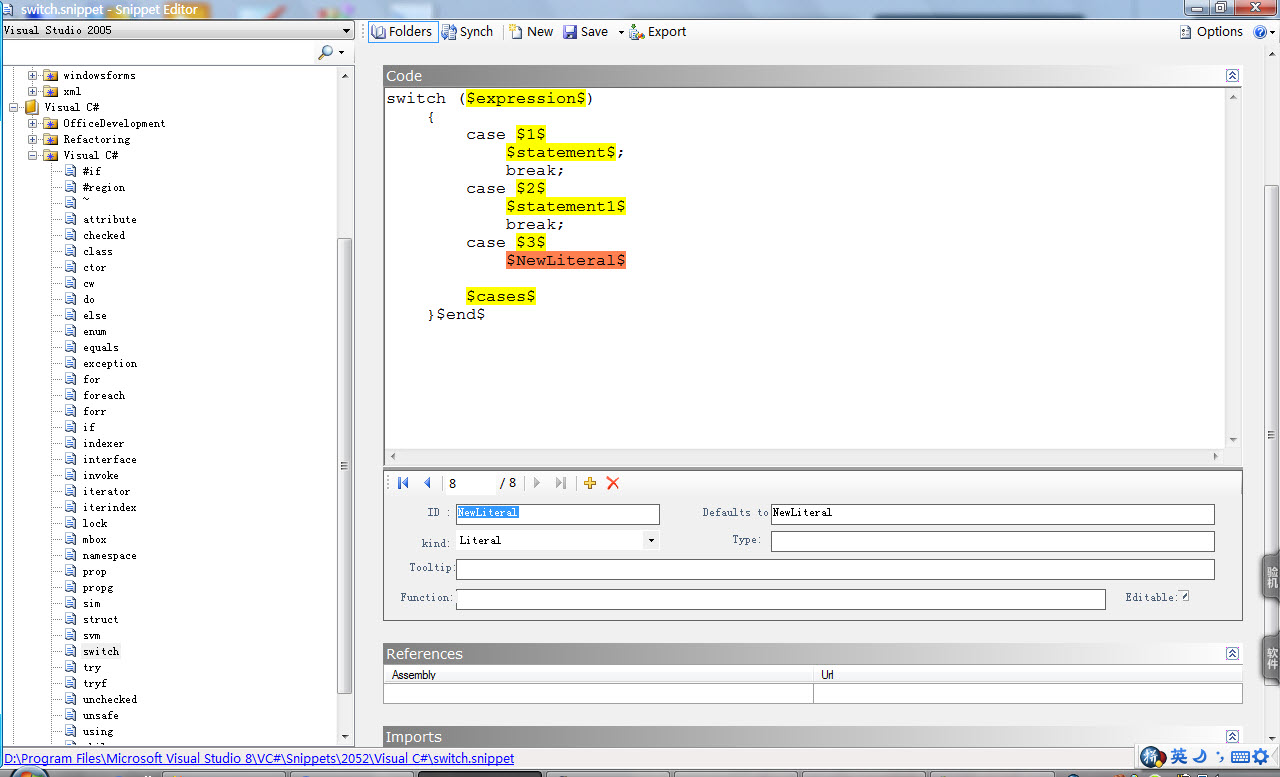
这个版本不仅支持VS2005、2008而且还支持VS2010的代码段编辑
启动画面虽然是写着VB 代码段 但是仍旧支持C#与其它语言的代码段包括J#\VB.NET\xml\html等的创建、编辑修改等,非常方便,有了代码段,一起真美好~~~现在东西太多了,很多记不起来,直接代码段一调用
爽死了~~也不用去翻书找需要的代码了~~嘎嘎
另外使用此工具的一个前提是你必须了解跟vs代码段有关的知识,相关知识的介绍在我的上一篇博文里边有介绍的,需要了解的还可以配合msdn中的相关介绍
(常识:代码段是visual Studio平台提供的代码快捷输入功能,通过代码段编辑器可以自己来增加需要快捷输入的代码段)
下载地址:http://download.csdn.net/source/1176243
Visual Studio 提供了一项称为代码段的新功能。可以使用代码段键入短的别名,然后在通用编程构造中将其展开。例如,for 代码段创建一个空的 for 循环。有些代码段为外侧代码段,这些代码段允许您先选择代码行,然后选择要并入选定代码行的代码段。例如,选择代码行,然后激活 for 代码段,便可以创建一个 for 循环,选定的这些代码行在该循环块内。代码段可以使程序代码的编写更快、更容易、更可靠。
使用代码段
在“代码编辑器”中使用代码段的常用方法为:先键入别名的简称(即代码段快捷方式),然后按 Tab 键。IntelliSense 菜单还提供了一个“插入代码段”菜单命令,一个可插入“代码编辑器”中的代码段的列表。键入 Ctrl+K,再键入 X,便可以激活该代码段列表。
一旦选定某个代码段,该代码段的文本就会自动插入光标所在位置。此时,代码段中的任何可编辑字段都将突出显示为黄色,并自动选择第一个可编辑字段。当前选定的字段在红色框中。例如,在 for 代码段中,可编辑字段是初始值设定项变量(默认情况下为 i)和长度表达式(默认情况下为 length)。
选定某字段后,用户可以为该字段键入新值。按 Tab 可以循环通过代码段的可编辑字段;按 Shift+Tab 可以按相反的顺序循环通过这些字段。单击某字段可将光标置于该字段中,双击某字段可选择该字段。突出显示某字段时,可能会显示工具提示,以提供该字段的说明。
只有给定字段的第一个实例是可编辑的;突出显示该字段时,该字段的其他实例均概要显示。当您更改某个可编辑字段的值以后,在代码段中凡是用到该字段的地方都会对该字段进行更改。
按 Enter 或 Esc 将取消字段编辑,使“代码编辑器”恢复普通模式。
通过修改“选项”对话框“字体和颜色”窗格中的“代码段字段”设置,可以更改可编辑代码段字段的默认颜色。有关更多信息,请参见如何:更改编辑器中使用的字体及其大小和颜色。
创建代码段
除了默认情况下 Visual Studio 包括的代码段以外,还可以创建和使用自定义代码段。有关创建自定义代码段的更多信息,请参见创建代码段。
注意
对于 C# 代码段,用于指定 <快捷方式> 字段的有效字符包括:字母数字字符、数字符号 (#)、波形符 (~)、下划线字符 (_) 和短划线字符 (-)。




